为Windows Forms应用系统开发提供了60多个包括表格、报表、图表、数据输入、编辑器、数据验证、时间、日期、UI、日程表、导航等组件或控件,这些组件不仅弥补了标准控件包的空白,而且拥有更多的特性和功能、以及更好的性能,会大大提高您的开发效率。
卓越的FlexGrid和 True DBGrid控件
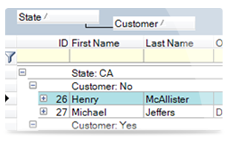
自从1991年ComponentOne公司为Windows客户端应用程序开发者提供了两个备受赞誉的表格控件:ComponentOne FlexGrid® 和 ComponentOne True DBGrid。这两个控件是为了让不同类型的应用程序都享有最佳性能而设计的。FlexGrid是为非绑定应用程序而设,并且它是唯一的一个真正的非绑定Grid;它是最灵活的Grid控件,使用它可以创建友好的用户界面,该界面可以展示、编辑、格式化、组织、汇总以及打印表格式的数据。True DBGrid for WinForms的优势在于它的数据绑定功能,它拥有一个ADO.NET的数据库管理接口,并提供类似Excel样式的拆分视图和内置分层绑定和分组功能。
世界一流的报表解决方案
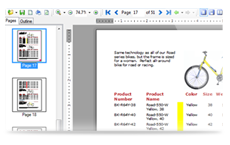
ComponentOne Reports™拥有丰富的报表资源:可用来创建、自定义设置、加载和保存报表的定义文件的丰富的对象模型,一个可用来创建、编辑、预览、加载和保存报表定义文件而完全不需编写任何代码的报表设计器。空前简化了为微软Visual Studio .NET应用程序生成最尖端报表的过程。
您可以使用 Reports for WinForms 将您已有的报表集成到您的桌面应用程序中,或者将 Access 或 Crystal 报表转换为 ComponentOne 报表格式。除此之外,您还可以直接显示 SQL Server 报表服务或 C1report 生成的报表。
内置Microsoft Office主题
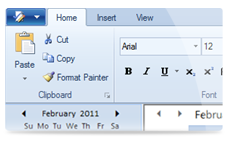
控件包中所有能够显示的控件都拥有微软 Office 的显示风格。您可以非常容易地就创建出拥有时下最为流行外观的桌面应用程序,比如:拥有Visual StudioUI风格的DockingTab控件、类似于Outlook中日历的Scheduler控件,Office 2010菜单的Ribbon控件。而且,这些控件都支持定制功能,您可以非常方便的修改为适合您系统需要的显示风格。
便捷的高级图表开发模式
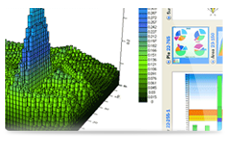
Chart for WinForms 是一套非常先进的图表控件,几乎能够满足您所有的功能需求。您只需使用内置功能就可以非常便捷地创建和维护图表,无需任何额外编码工作。图表控件为您提供了内置80余种图表类型、无需编码的设计器、灵活且可定制的图表元素、可视化效果、最终用户互操作、高级的鼠标跟踪能力以及内置分析功能等。同时,ComponentOne也是唯一提供真正3D图表的供应商。
更智能的设计时技术
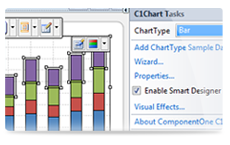
Studio for WinForms 控件包中的绝大多数控件都拥有 ComponentOne 智能设计器技术,您可以在设计界面直接设置这些组件的大部分属性。您还可以使用智能设计器提供的设计向导、属性对话框、智能标签以及上下文智能感知工具栏来完成整个用户界面设计。
-
下载ComponentOne 2019 v1 ComponentOne Enterprise是一款专注于企业应用 .NET开发的 Visual Studio 组件集,包含300多种 .NET控件,支持 WinForm、WPF、UWP、ASP.NET MVC等七个 .NET开发平台,具备表格数据管理、数据可视化、报表和文档、日程安排、输入和编辑、导航和布局、系统提升工具等七大功能,满足企业应用开发的
-
在上一节里 使用 Volume 实现容器状态持久化 里我们介绍了 Volume 在 Docker 里的应用以及怎么创建 Volume 服务。在这一节我们将用搭建一个在 DaoCloud 搭建 Ghost 博客的例子来演示 Volume 的具体功能以及应用。 Volume 控制台的功能 Volume 控制台为我们提供了很多关于 Volume 操作的功能,在 Volume 控制台除了有查看文件的功能以
-
Wijmo 控件管理器 观察Studio for ASP.NET Wijmo的运行过程可发现,它管理着所有Studio for ASP.NET的新UI控件。简单的选择一个左边面板上的控件,就可以查看它内置的特性和功能。您可以改变设置、预览动画、主题等。 可用于任何ASP.NET系统的开发 ComponentOne 使用强大的客户端核心技术--Wijmo,为从WebForms到MVC应用程序开发
-
主要内容:Frame控件,LabelFrame控件,PanedWindow控件,Toplevel控件除了上一节《 Tkinter布局管理方法》中提到的三个常用方法外,Tkinter 还提供了几个常用的布局管理控件,比如 Frame 、LabelFrame 等,这些控件的主要作用是为其他控件提供载体,并将主窗口界面划分成多个区域,从而方便开发者对不同区域进行设计与管理。 在前文讲解其他的 Tkinter 控件时,我们列举的大多数示例都是将控件直接放置在主窗口(即根窗口)内,这样做的目的是为了便于
-
管理应用 PDF版下载 消息推送 应用向成员推送消息 请求方式:POST(HTTPS) 请求地址:https://api.im.baidu.com/api/message/send?access_token=ACCESS_TOKEN 请求body:(每种类型的消息请求body不同,详见消息推送格式) 参数说明: 参数 类型 参数位置 是否必须 说明 access_token String Url参
-
管理应用 PDF版下载 查询应用可见范围 请求方式:POST(HTTPS) 请求地址:https://qy.im.baidu.com/api/agent/getAllow?access_token=ACCESS_TOKEN 请求body: { "agentid": 22 } 参数说明: 参数 类型 参数位置 是否必须 说明 agentid String RequestBody 是 应用I
-
一、简介 管理PHPSSO应用。 二、功能演示 1,添加应用 2,管理应用 选择应用列表修改和删除操作。如下图:
-
{warning} 企业微信在17年11月对 API 进行了大量的改动,应用管理部分已经没啥用了 应用管理是企业微信中比较特别的地方,因为它的使用是不基于应用的,或者说基于任何一个应用都能访问这些 API,所以在用法上是直接调用 work 实例的 agent 属性。 $config = [ ... ]; $app = Factory::work($config); 应用列表 $agen
-
9.应用&事件&用户管理 一、应用管理 可对应用、事件、用户进行管理/授权 Ps:该功能只有创建者拥有 二、功能介绍 1、应用管理 编辑: 创建者可修改应用名称、下载地址、类别 删除应用 创建者可删除该应用 2、事件管理 创建者可添加自定义事件,支持自定义名称 3、用户管理 由创建应用者添加授权用户邮箱; 授权功能为:首页数据、实时统计、推广概览、留存活跃、多触点归因、异常甄别、推广活动; 授权渠

